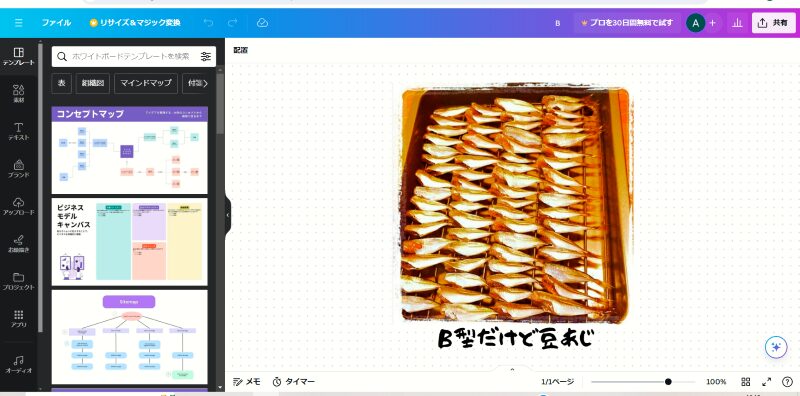
最近流行の CANVA ご存じですか?
画像修正や動画作成が無料で出来る素敵なものなんです。
Photoshopやillustratorはお金がかかるので、やってみたくてもずっと手が出ずにいましたがいいものが出て来てくれました。
このCANVAにも有料バージョンもありますが、私のような素人には無料バージョンでも十分に楽しめます。
サービス内にプリントサービスがあったので、前々からやってみたかった画像のプリントアウトを自分も出来ないかな~と、またくだらない遊びを思いついてしましました。
しかもやっぱり木が好きなので、木にプリントしたい!と思いはそこへ行ってしまいます。
絵具でペイントしたり、コテで焼き付けるウッドバーニングだってあるのに、無理やりデジタルと融合させて意味不明領域に行きます。
でもガイドの下絵の役目もできるかもしれないのでやってみても損はない。
家には出力できるプリンターがないので、これはもう昔からの発想で" アイロンプリントシート "でやってみよう!ということになりました。(使う人間がアナログすぎる)
ちなみに上の写真は、10年前にインスタで投稿した画像を引っ張り出してタイトルを付けました。
垣根無く、自由に出来ますね。
アイロンプリントシート に印刷
さて今回は自分で実際にプリントしてみたい!ということで、トートバックと木製ICカードケース(ちなみに自作)にプリントすることにしました。
CANVAでイラストや写真を作ったら、それぞれをwordのA4サイズにまとめました。
(CANVAからパソコンへダウンロードしてwordに貼り付け)
画像を反転させて表示してから、PDFで保存しておきます。
ひっくり返してアイロンを当てていくので、仕上がりが剥離紙側から見た方向になるので反転させます。

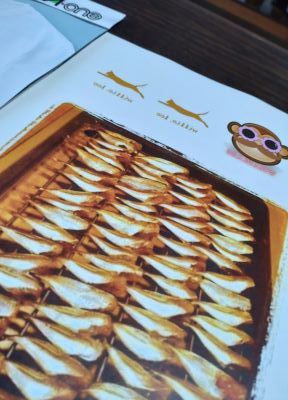
PDFをプリントシートに印刷するのにどうしようか悩みましたが、今回は大きいプリンターが置いてあるお店にお願いして印刷させて貰いました。
この後はプリントシートの手引きに沿ってアイロンがけしていきます。
先にトートバックをアイロンしたのですが、それはまた別のページで紹介します。
いざ実験


イラストを切りますが、周りにのりの艶が残ったら嫌なので、ギリギリのところで切って板にアイロンで押していきます。
イラスト面を下にして置き、シートの上にハンカチを当てて10秒ずつくらい押してみます。
アイロンはMAXの温度で当てるので、焦げるか心配でしたが板も何も変化がないので大丈夫そうです。
何回か押し当ててちゃんと付いているようなので、少し冷ましてから剥がしてみました。
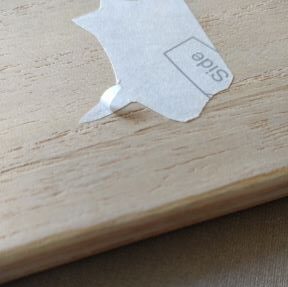

はくり紙がうまく剥がれないのでもう一度アイロンを当ててみました。
熱いうちに剥がすのと、冷めてから剥がす方がいいのか確認した方がよさそうです。



剥がしてみたところ、表面にノリが白く浮いているので、seriaで売っているつや消しニスを塗ってみました。
思ったように白く浮いているのは抑えられました。
プリントされたところもしんなりと付いていて、取れてしまう心配はなさそうです。
検証
やってやれないことはない、という感じですが、いまいち感動が薄いですね。
今回は図柄も悪かったです。
サルのイラストはあごの下の影が汚れに見えてしまってきれいじゃありませんし、ネコのイラストはただの茶色なのでコテで焼く方がかっこいいかもしれません。
それから、Tシャツプリントの時もそうらしいのですが、下の素材の色が関係してしまいます。
パソコン上の色と、用紙に印刷した色と、素材にプリントした色が少しずつ違います。
今回の猫のイラストはもう少し金に近い黄土色なのですが、板の色がプラスされて茶色味が強くなってしまいました。
その辺を考えて何をプリントしたら面白いか、というところだと思います。
というわけで、興味の無い方にとっては時間の無駄なような遊びでしたが、面白かったです。
板にプリントする意味あるのか!?というところですが、何かもっと面白いことを思いついたらまたチャレンジしまっす!



コメント